Khi làm việc với Excel thì cách chụp ảnh vùng dữ liệu trên excel là một công cụ hữu ích để chia sẻ và ghi lại thông tin quan trọng. Bằng cách chụp ảnh vùng dữ liệu trên excel cụ thể, bạn có thể gửi và chia sẻ nhanh chóng các bảng biểu, đồ thị và thông tin khác trong Excel. Hãy cùng theo chân Thủ Thuật Xanh tìm hiểu về cách chụp ảnh vùng dữ liệu trên excel.
Chụp ảnh vùng dữ liệu trên excel là gì?
Chụp ảnh vùng dữ liệu trên Excel là quá trình ghi lại một phần cụ thể của bảng tính Excel và chuyển nó thành một hình ảnh tĩnh. Thay vì chụp toàn bộ màn hình, bạn chỉ chọn vùng dữ liệu cần quan tâm và tạo một ảnh chụp tĩnh của nó. Việc chụp ảnh vùng dữ liệu giúp bạn truyền tải thông tin quan trọng từ Excel một cách dễ dàng và tiện lợi. Ảnh chụp này có thể được sử dụng để chia sẻ thông tin, ghi lại trạng thái dữ liệu, tạo báo cáo hoặc tài liệu và có thể chỉnh sửa và lưu trữ như một hình ảnh độc lập.
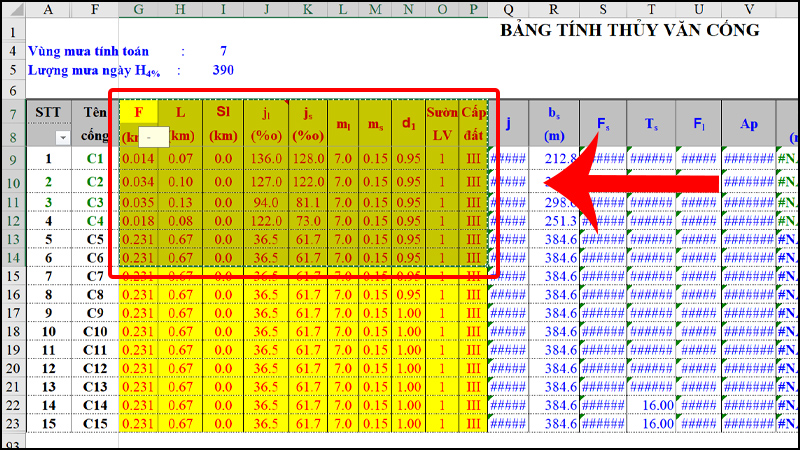
Vai trò cách chụp ảnh vùng dữ liệu trên excel
Việc chụp ảnh vùng dữ liệu đóng vai trò quan trọng trong công việc quản lý và chia sẻ. Bằng cách chụp ảnh một phần cụ thể của bảng tính, đồ thị hoặc dữ liệu, người dùng có thể truyền tải thông tin một cách rõ ràng và tập trung. Ảnh chụp dữ liệu giúp ghi lại trạng thái hiện tại của dữ liệu và theo dõi sự thay đổi. Nó cũng hữu ích trong việc ghi chú, bình luận và chia sẻ ý kiến với người khác. Đồng thời, ảnh chụp vùng dữ liệu lưu trữ dữ liệu quan trọng và sử dụng để tạo báo cáo, tài liệu hoặc bài thuyết trình chuyên nghiệp.
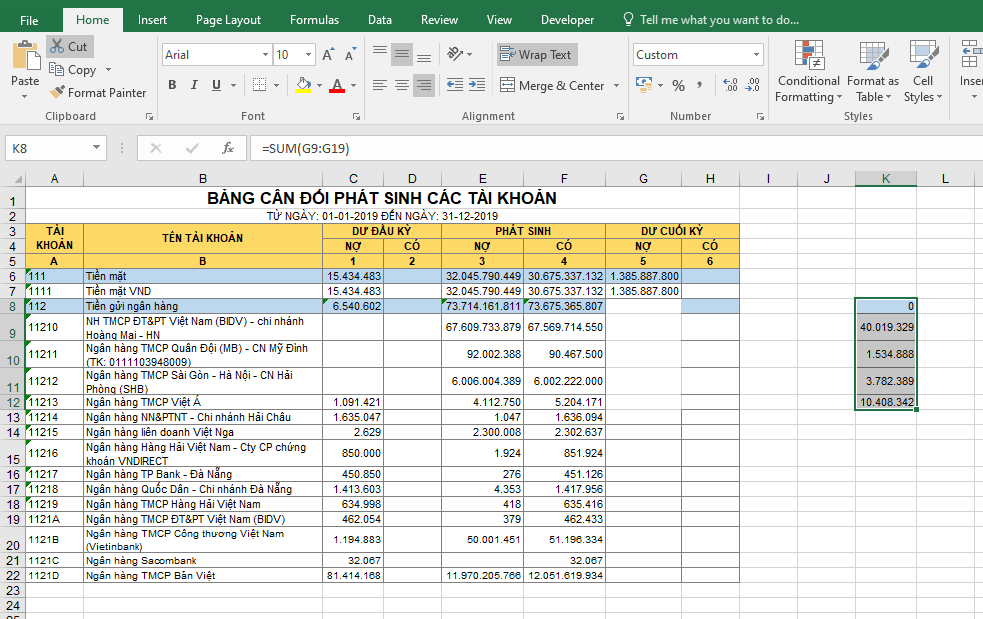
Cách chụp ảnh vùng dữ liệu trên excel đem lại những lợi ích gì?
cách chụp hình vùng dữ liệu trên excel đem lại một số lợi ích quan trọng:
- Chia sẻ dễ dàng: chụp ảnh vùng dữ liệu trên excel cho phép bạn chia sẻ nhanh chóng các thông tin quan trọng trong Excel với người khác. Bạn có thể gửi ảnh qua email, tin nhắn, hoặc chia sẻ trực tiếp trên các nền tảng mạng xã hội.
- Ghi lại thông tin: khi chụp ảnh vùng dữ liệu, bạn tạo ra một bản sao tĩnh của dữ liệu. Điều này cho phép bạn ghi lại thông tin và tình trạng của vùng dữ liệu.
- Bảo tồn định dạng và bố cục: chụp ảnh giữ nguyên định dạng và bố cục của vùng dữ liệu, bạn có thể chụp cả bảng biểu, đồ thị, các khối dữ liệu và các phần tử khác trong Excel. Đảm bảo rằng thông tin hiển thị một cách chính xác.
- Đơn giản và tiện lợi: chụp ảnh vùng dữ liệu là một phương pháp đơn giản và tiện lợi để chia sẻ thông tin từ Excel. Bạn không cần chia sẻ toàn bộ, mà chỉ cần gửi một ảnh đại diện cho vùng dữ liệu.
- Trình bày chuyên nghiệp: bằng cách chụp hình vùng dữ liệu trên excel và chỉ chọn các phần quan trọng. Bạn có thể tạo ra một hình ảnh trình bày chuyên nghiệp và súc tích. Điều này giúp truyền tải thông tin một cách rõ ràng và thu hút sự chú ý.
Hướng dẫn cách chụp ảnh vùng dữ liệu trên excel
Dưới đây là 2 cách chụp hình vùng dữ liệu trên excel:
Cách 1:
Bước 1: Để chụp màn hình Excel, bạn cũng vào Tab Insert rồi nhấn chọn Screenshot.
Bước 2: Lúc này, bạn chọn Screen Clipping.

Bước 3: Sau đó, bạn kéo chuột để chọn phần nội dung mà bạn muốn chụp màn hình. Ngay sau đó, ảnh được chụp sẽ hiện trên bảng tính Excel.

Bước 4: Chụp xong, bạn quay lại bảng tính Excel. Tại đây bạn có thể điều chỉnh ảnh trong phần Format.
Cách 2:
Bước 1: Vào file Excel và chọn vùng hoặc bảng mà bạn muốn chụp.

Bước 2: Sau đó, nhấn tổ hợp phím Ctrl + C để thực hiện lệnh copy.
Bước 3: Trong Tab Home, bạn chọn vào Paste rồi chọn tiếp Paste dưới dạng hình ảnh.

Trên đây, Thủ Thuật Xanh đã hướng dẫn cách chụp hình vùng dữ liệu trên excel. Hy vọng rằng với cách chụp này sẽ giúp bạn đạt hiệu quả trong công việc.









